win10에서 hiberfil 파일 정리 및 삭제에 대한 튜토리얼 소개
- 王林앞으로
- 2024-03-28 15:16:371223검색
PHP 편집자 Yuzai가 작성한 이 기사에서는 win10 시스템에서 hiberfil 파일을 정리하고 삭제하여 사용자가 디스크 공간을 확보하고 시스템 성능을 최적화하는 방법을 소개합니다. hiberfil 파일은 시스템 최대 절전 기능에 의해 생성되는 파일로, 많은 공간을 차지합니다. 이 튜토리얼을 통해 hiberfil 파일을 안전하고 효과적으로 정리하고 삭제하여 시스템을 보다 원활하게 실행하는 방법을 배우게 됩니다.
1. 최대 절전 모드 파일을 확인하고 팝업 창에서 다음 표시 앞의 확인 표시를 제거하세요.

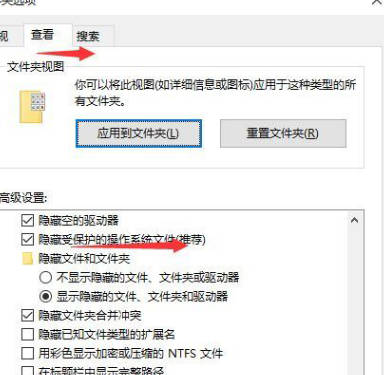
2. C 드라이브를 다시 확인하고 여러 개의 대용량 파일을 찾으세요. 그 중 hiberfil.sys가 최대 절전 모드 파일입니다. 여기에서 cmd 명령 창을 엽니다. 일부 컴퓨터에는 관리자 권한이 없을 수 있습니다. 시스템 디렉터리에서 직접 cmd 명령을 찾아 마우스 오른쪽 버튼을 클릭하여 관리자 권한으로 실행할 수 있습니다.
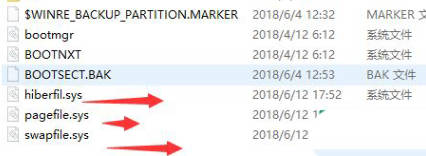
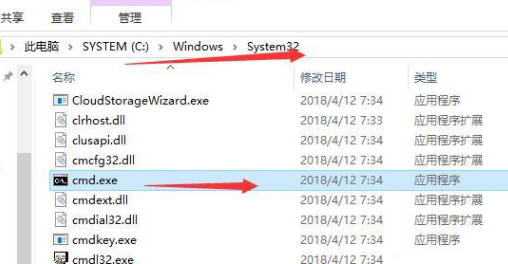
3. 최대 절전 모드 기능을 자동으로 끄려면 명령 창에 powercfg -h off를 입력하면 최대 절전 모드 파일도 자동으로 삭제됩니다. 명령이 실행된 후 C 드라이브 디렉터리에 들어가 최대 절전 모드가 삭제된 것을 확인합니다.
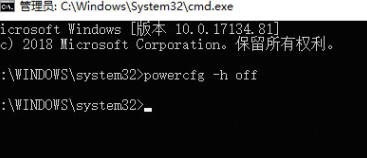
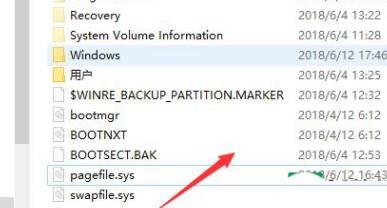
위 내용은 win10에서 hiberfil 파일 정리 및 삭제에 대한 튜토리얼 소개의 상세 내용입니다. 자세한 내용은 PHP 중국어 웹사이트의 기타 관련 기사를 참조하세요!
성명:
이 기사는 yunqishi.net에서 복제됩니다. 침해가 있는 경우 admin@php.cn으로 문의하시기 바랍니다. 삭제

